- このガイドでは、Operaからの直接ダウンロードとミラーサイトからのダウンロードを使用して、KindleデバイスにOperaをインストールする方法を示します。
- KindleガジェットはAndroidOS上に構築されており、Androidデバイス用に作成されたすべてのアプリを実行できます。
- KindleにOperaをインストールする際の重要な手順は、サードパーティのアプリケーションを許可するオプションがオンになっていることを確認することです。
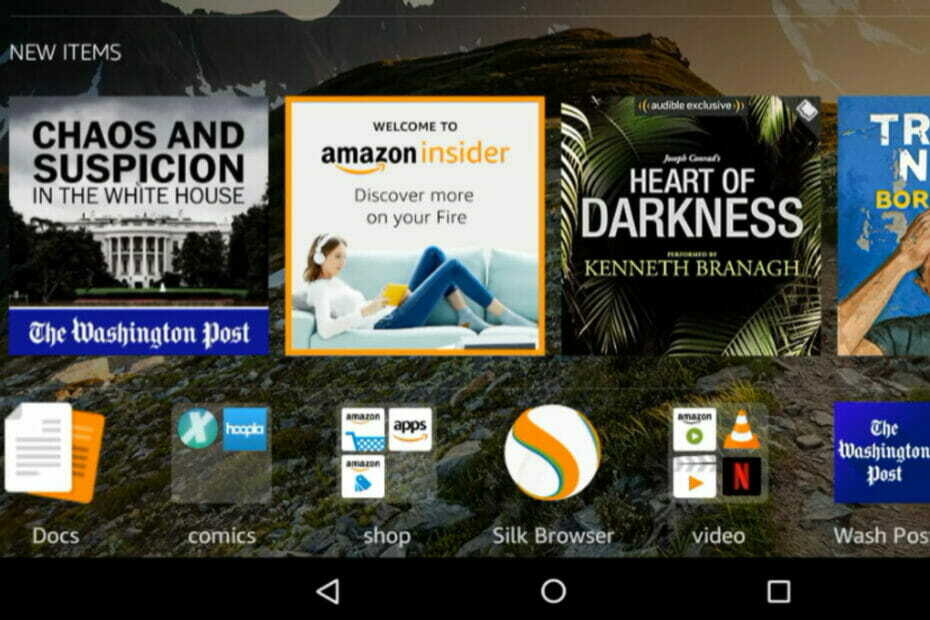
- 簡単な移行:Operaアシスタントを使用して、ブックマークやパスワードなどの既存のデータを転送します。
- リソース使用量の最適化:RAMメモリは他のブラウザよりも効率的に使用されます
- 強化されたプライバシー:無料で無制限のVPN統合
- 広告なし:組み込みの広告ブロッカーはページの読み込みを高速化し、データマイニングから保護します
- ゲームにやさしい:OperaGXはゲーム用の最初で最高のブラウザです
- Operaをダウンロード
Kindleは、オンライン小売業者であるAmazonが本を読むために設計したコンパクトな電子機器です。 その上で、iPodやMP3プレーヤーに音楽をダウンロードするのではなく、ワイヤレステクノロジーを介して本をダウンロードできます。
Fireとその後のFireHDは、2012年の初めにリリースされ、以前のバージョンよりも優れた機能と、Androidオペレーティングシステムに基づくタブレットのようなインターフェイスを備えています。 カラー画面と、ビデオやオーディオのストリーミングなどの基本機能、および電子書籍リーダーとして機能する機能が含まれています。
これらのデバイスには、通常のスマートポータブルデバイスと同様の多くの機能がありますが、通常のPlayストアやApp Storeはなく、Amazonストアがあります。 これは、これらのデバイス上のAmazon以外のブラウザのように、アプリをダウンロードするのが面倒な場合があることを意味します。
この記事では、KindleデバイスにOperaをダウンロードする方法を説明します。
KindleデバイスにOperaブラウザをダウンロードしてインストールするにはどうすればよいですか?
1. サードパーティのアプリを許可する
- デバイスの画面を上から下にスワイプして、 設定 また 装備 アイコン。
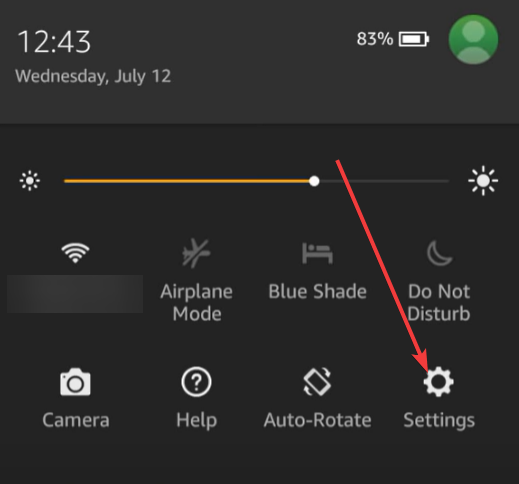
- 設定メニューの下で、下にスクロールして、 安全 オプション。
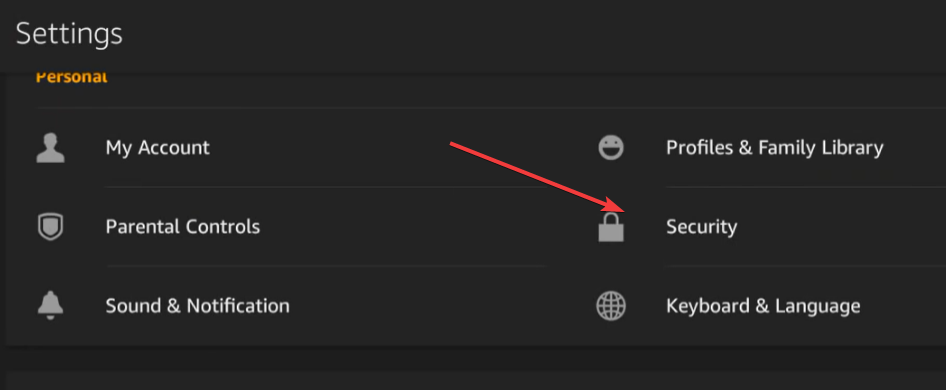
- セキュリティメニューの[詳細設定]セクションで、スイッチをオンに切り替えます。 不明なソースからのアプリ。
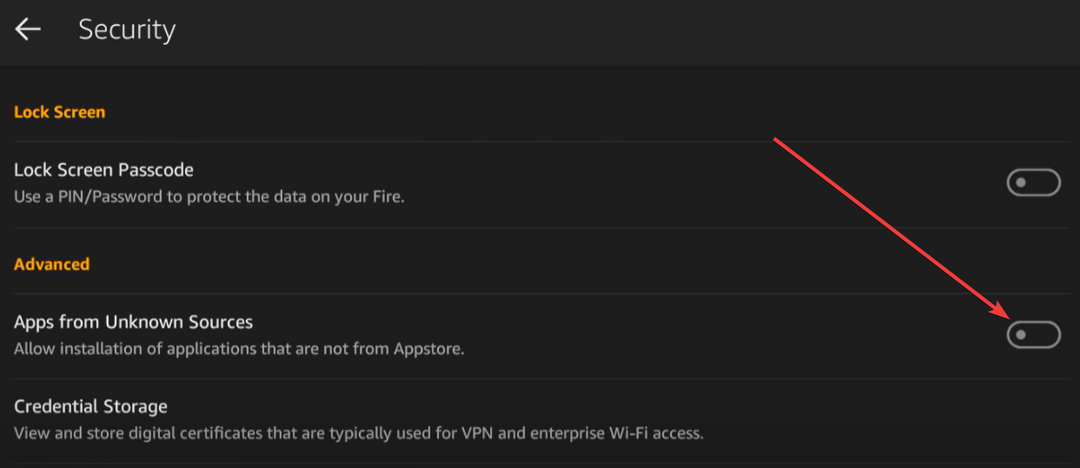
- 警告メッセージをクリックします。
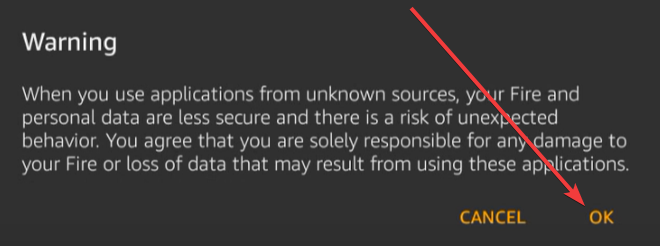
ノート
Operaのダウンロードは安全なプロセスであることに注意する必要がありますが、Amazonはサードパーティのアプリを精査していないため、サードパーティのアプリをダウンロードしないように警告されています。 プロセスが完了し、Operaを正常にダウンロードしたら、戻ってスイッチをオフにすることをお勧めします。 不明なソースからのアプリ 設定。
次のステップに進みます。
- Loomi by Opera:知っておくべきこと
- システムパフォーマンスの保証:RaspberryPi4にOperaをインストールする
- OperaとKiwiブラウザ:どちらが最高のモバイルブラウザですか?
- サムスンのスマートテレビにOperaをインストールする方法
- Opera GXインストーラーが機能しませんか? これらのソリューションを試してください
2. Operaをダウンロードしてインストールします
- シルクアイコンをクリックして、KindleSilkブラウザを起動します。
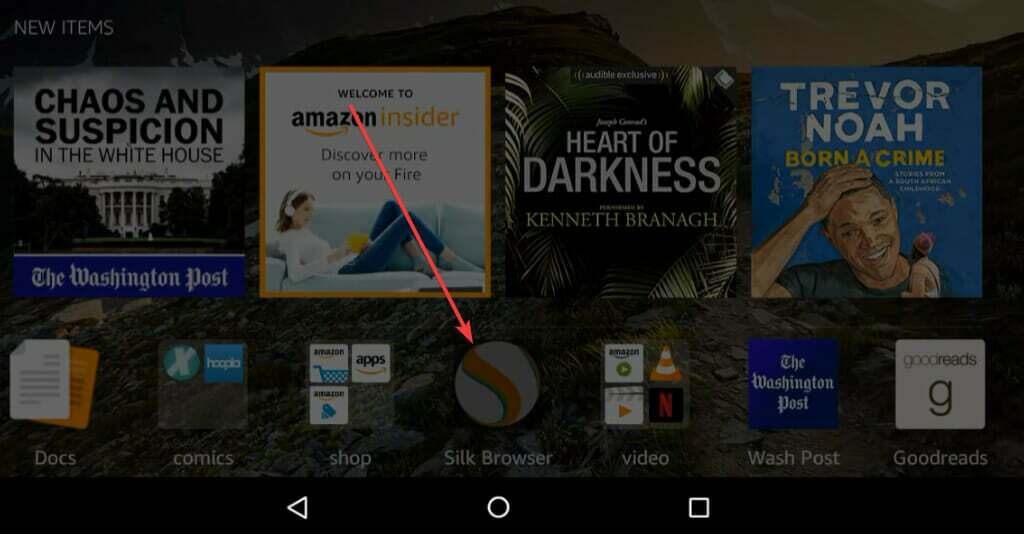
- に移動します Operaのウェブサイト、アプリをダウンロードします。
- ダウンロードが完了したら、[開く]というオプションをクリックします。
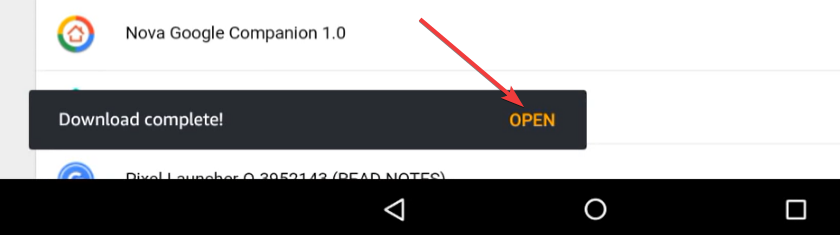
- 正常に切り替えたら 不明なソースからのアプリ オプションを選択すると、インストールを求めるプロンプトが表示された画面が表示されます。 クリック インストール.
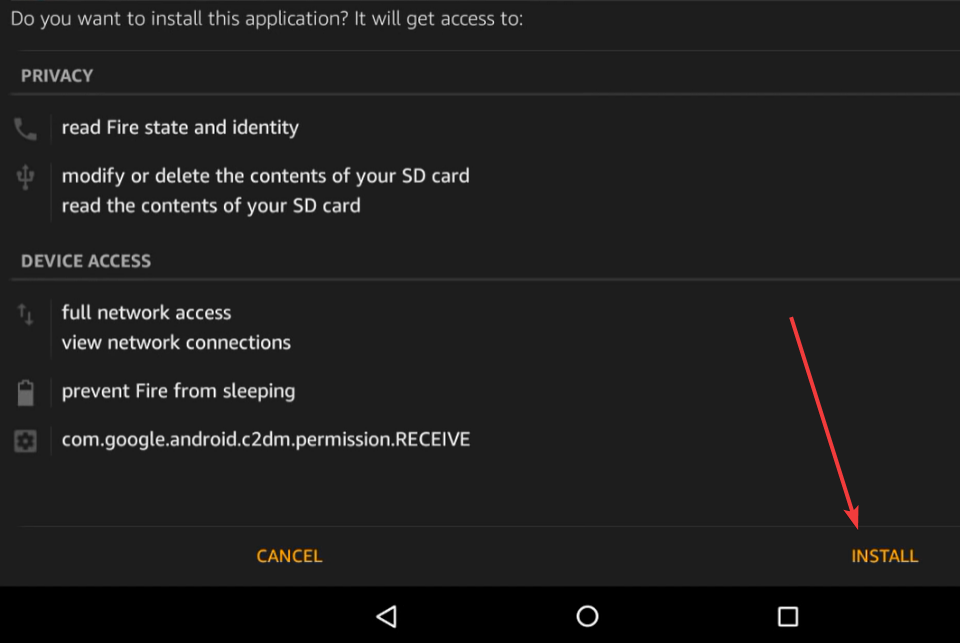
これには数秒かかるはずです。そうすると、KindleデバイスでOperaアプリが実行されます。
このプロセスはすべてのKindleデバイスで機能するはずです。使用するデバイスによって、わずかな違いが見られる場合があります。 ただし、これらのデバイスはAndroid OS上に構築されているため、OperaまたはAndroid用に作成されたその他のアプリを実行できます。
このプロセスを使用して、Amazonストアに存在しない他のAndroidアプリをインストールできます。
 まだ問題がありますか?このツールでそれらを修正します:
まだ問題がありますか?このツールでそれらを修正します:
- このPC修復ツールをダウンロードする TrustPilot.comで素晴らしいと評価されました (ダウンロードはこのページから始まります)。
- クリック スキャン開始 PCの問題を引き起こしている可能性のあるWindowsの問題を見つけるため。
- クリック 全て直す 特許技術の問題を修正する (読者限定割引)。
Restoroはによってダウンロードされました 0 今月の読者。


